パソコンからインスタ投稿のメリットを徹底解説

パソコンからインスタ投稿を行うと、あなたは大画面で画像を確認でき、投稿ミスを防ぎやすくなります。また、デジカメや一眼レフで撮影した高解像度の画像を簡単に投稿できるため、写真の質を保つことが可能です。さらに、キーボードを使ってキャプションを入力することで、作業効率が向上します。これらの利点を活用することで、インスタグラムの利用がより快適で効果的になります。
パソコンからインスタ投稿の具体的な方法
パソコンからインスタ投稿を行う方法は、WindowsとMacで少し異なりますが、どちらも簡単に行えます。以下に具体的な手順を紹介します。
Windowsでの投稿手順
ブラウザを使用した投稿方法
- ブラウザを開く: Google ChromeやMicrosoft Edgeなどのブラウザを開きます。
- Instagramにアクセス: Instagramの公式サイトにアクセスし、アカウントにログインします。
- デベロッパーツールを開く: キーボードのF12キーを押してデベロッパーツールを開きます。画面の右上にあるデバイスモードのアイコンをクリックして、スマートフォン表示に切り替えます。
- 投稿ボタンをクリック: 画面下部に表示される「+」ボタンをクリックし、投稿したい写真や動画を選択します。
- キャプションを入力: 写真や動画を選択したら、キャプションを入力し、投稿ボタンをクリックします。
専用アプリを使用した投稿方法
- Windows用Instagramアプリをインストール: Microsoft StoreからInstagramアプリをダウンロードし、インストールします。
- アプリを開く: アプリを開き、アカウントにログインします。
- 投稿ボタンをクリック: アプリ内の「+」ボタンをクリックし、投稿したい写真や動画を選択します。
- キャプションを入力: キャプションを入力し、投稿ボタンをクリックします。
Macでの投稿手順
Safariを使用した投稿方法
- Safariを開く: MacのSafariブラウザを開きます。
- Instagramにアクセス: Instagramの公式サイトにアクセスし、アカウントにログインします。
- 開発メニューを有効にする: Safariの「環境設定」から「詳細」を選び、「メニューバーに“開発”メニューを表示」にチェックを入れます。
- ユーザーエージェントを変更: 開発メニューから「ユーザーエージェント」を選び、iPhoneなどのモバイルデバイスを選択します。
- 投稿ボタンをクリック: 画面下部に表示される「+」ボタンをクリックし、投稿したい写真や動画を選択します。
- キャプションを入力: キャプションを入力し、投稿ボタンをクリックします。
他のブラウザを使用した投稿方法
- ブラウザを開く: Google ChromeやFirefoxなどのブラウザを開きます。
- Instagramにアクセス: Instagramの公式サイトにアクセスし、アカウントにログインします。
- デベロッパーツールを開く: キーボードのF12キーを押してデベロッパーツールを開きます。画面の右上にあるデバイスモードのアイコンをクリックして、スマートフォン表示に切り替えます。
- 投稿ボタンをクリック: 画面下部に表示される「+」ボタンをクリックし、投稿したい写真や動画を選択します。
- キャプションを入力: キャプションを入力し、投稿ボタンをクリックします。
これらの手順を活用することで、パソコンからインスタ投稿がよりスムーズに行えます。大画面での操作は、投稿の質を高めるための重要なポイントです。
パソコンで利用可能なインスタグラムの機能
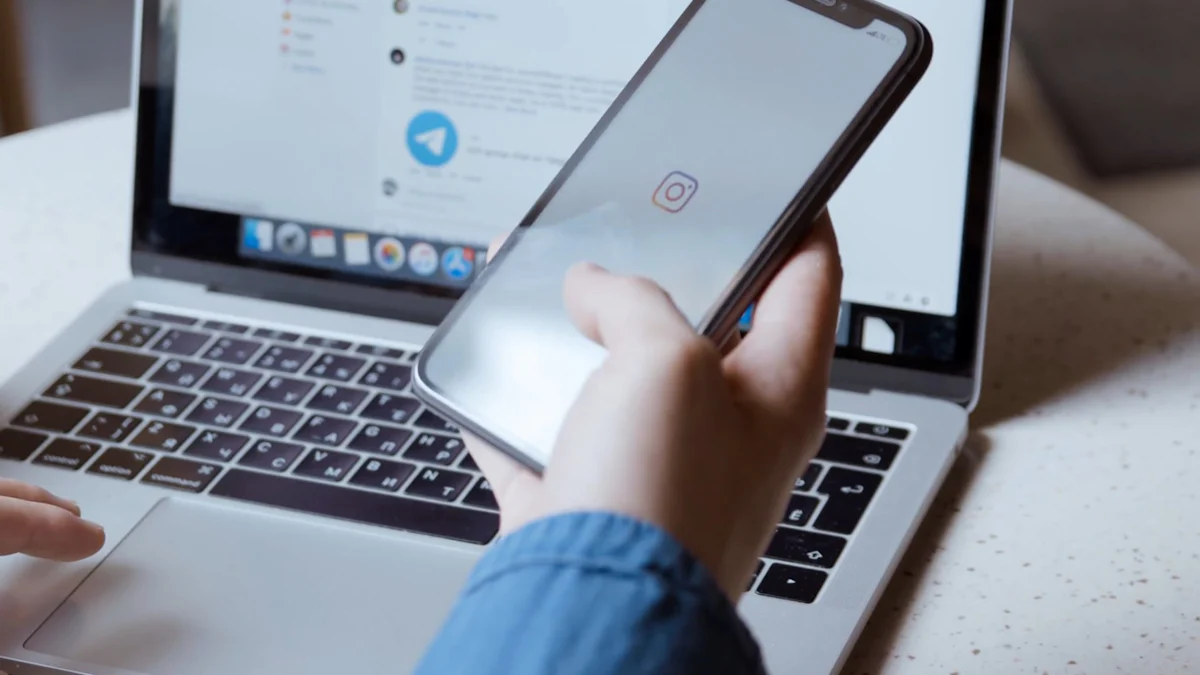
パソコンからインスタ投稿を行う際、さまざまな機能を活用できます。これにより、投稿の質を高め、管理を効率化することが可能です。
投稿の編集と管理
画像編集ツールの使用
パソコンを使うと、画像編集がより簡単になります。大画面で細部を確認しながら、専用の画像編集ソフトを使用できます。これにより、写真の質を向上させ、視覚的に魅力的な投稿を作成できます。
投稿スケジュールの管理
パソコンからインスタ投稿を行うと、投稿スケジュールの管理が容易になります。外部ツールを活用して、投稿のタイミングを事前に設定できます。これにより、戦略的な投稿が可能になり、フォロワーとのエンゲージメントを高めることができます。
メッセージ機能の活用
ダイレクトメッセージの管理
パソコンを使うと、ダイレクトメッセージの管理が効率的に行えます。キーボードを使用して迅速にメッセージを入力し、複数の会話を同時に管理できます。これにより、ビジネスコミュニケーションがスムーズになります。
グループチャットの利用
グループチャットもパソコンで簡単に利用できます。大画面で複数のメンバーとの会話を一度に確認でき、情報の共有が迅速に行えます。これにより、チームでの協力が促進され、プロジェクトの進行が円滑になります。
HubSpotによると、ビジネスとしてInstagramを運用する場合、PCを使えば大きなディスプレイで作業でき、作業の効率性の向上も期待できます。
パソコンでの管理のメリット
パソコンを使ってインスタグラムを管理することには、多くの利点があります。以下にその具体的なメリットを紹介します。
大画面での閲覧
画像や動画の詳細確認
パソコンからインスタ投稿を行うと、大画面で画像や動画を確認できます。これにより、細部までしっかりとチェックでき、投稿の質を高めることが可能です。スマートフォンでは見落としがちな細かい部分も、パソコンなら見逃しません。
フィードの効率的な管理
大画面での操作は、フィードの管理を効率化します。複数の投稿を一度に確認できるため、タイムラインの把握が容易になります。これにより、フォロワーとのコミュニケーションもスムーズに行えます。
キーボードでの入力
長文のコメントやメッセージの入力
パソコンのキーボードを使うことで、長文のコメントやメッセージを迅速に入力できます。スマートフォンの小さな画面での入力に比べ、タイピングが格段に楽になります。これにより、コミュニケーションの質が向上します。
ハッシュタグの効率的な入力
ハッシュタグの入力も、キーボードを使うことで効率的に行えます。多くのハッシュタグを使用する場合でも、スムーズに入力できるため、投稿の準備が迅速に進みます。
複数アカウントの管理
アカウント間の切り替えの容易さ
パソコンを使うと、複数のアカウントを簡単に管理できます。アカウント間の切り替えもスムーズに行えるため、個人用とビジネス用のアカウントを効率的に運用できます。
ビジネスアカウントの管理
ビジネスアカウントの管理も、パソコンから行うことで効率化されます。大画面での操作により、データ分析や投稿スケジュールの管理が容易になります。これにより、ビジネス戦略を効果的に実行できます。
パソコンからインスタ投稿を行うことで、これらの利点を最大限に活用し、インスタグラムの運用をより効果的に行うことができます。
スマートフォンとの併用の利点
パソコンとスマートフォンを併用することで、Instagramの運用がさらに効率的になります。それぞれのデバイスの特性を活かし、最適な方法で活用しましょう。
スマートフォンの機動性
スマートフォンは、どこにいても手軽に使えるため、外出先での投稿やリアルタイムのストーリー投稿に最適です。
外出先での投稿
スマートフォンを使えば、外出先でも簡単に投稿できます。旅行中やイベント参加中に撮影した写真をその場でシェアすることで、フォロワーとのリアルタイムなコミュニケーションが可能です。
リアルタイムのストーリー投稿
ストーリー機能を活用することで、日常の瞬間をリアルタイムで共有できます。スマートフォンのカメラを使って、瞬時に撮影し、すぐに投稿することで、フォロワーに新鮮な情報を届けられます。
PCとの併用による効率化
パソコンを併用することで、投稿の事前準備や分析作業が効率的に行えます。大画面での操作は、作業の精度を高めるのに役立ちます。
投稿の事前準備
パソコンを使うと、投稿の事前準備がスムーズに行えます。画像編集やキャプションの作成を大画面で行うことで、細部までこだわった投稿が可能です。また、外部ツールを活用することで、投稿のスケジュールを事前に設定し、戦略的に運用できます。
分析とフィードバックの確認
パソコンを使えば、投稿の分析やフィードバックの確認が容易になります。大画面でデータを確認することで、フォロワーの反応を詳細に分析し、次の投稿に活かすことができます。これにより、アカウント運用の効率が向上します。
スマートフォンとパソコンを併用することで、Instagramの運用がより効果的になります。どちらのデバイスも、それぞれの強みを活かして活用しましょう。
パソコンからインスタ投稿のための外部ツールの活用

パソコンを使ってインスタグラムをより効率的に運用するためには、外部ツールの活用が非常に有効です。これらのツールを利用することで、投稿の管理やスケジュールの設定が簡単になります。
予約投稿機能の利用
インスタグラムの投稿を計画的に行いたい場合、クリエイタースタジオを活用することをお勧めします。これは、インスタやFacebookを運営するMeta社が提供するツールで、投稿の予約が可能です。以下の手順で予約投稿を設定できます。
- クリエイタースタジオにアクセス: 公式サイトからログインします。
- 投稿を作成: 新しい投稿を作成し、画像やキャプションを追加します。
- スケジュールを設定: 投稿の公開日時を選択し、予約を完了します。
この機能を使うことで、あなたは投稿のタイミングを戦略的に設定し、フォロワーとのエンゲージメントを高めることができます。
高解像度画像の投稿
高解像度の画像を投稿する際には、エルグラムのような自動化ツールを利用することが便利です。これにより、デジカメや一眼レフで撮影した美しい画像をそのままの品質で投稿できます。以下の利点があります。
- 画像の質を保つ: 高解像度のまま投稿できるため、視覚的に魅力的なフィードを作成できます。
- 作業負担の軽減: 自動化ツールを使うことで、投稿作業がスムーズになり、時間を節約できます。
これらのツールを活用することで、インスタグラムの運用がより効果的になり、あなたのアカウントの魅力を最大限に引き出すことができます。
パソコンとスマートフォンを併用することで、インスタグラムの運用がより効果的になります。パソコンからインスタ投稿を行うと、キーボードでの入力が可能になり、長文のキャプションやコメントも迅速に作成できます。また、大画面での画像確認により、投稿の質を高めることができます。スマートフォンの機動性を活かし、外出先でのリアルタイム投稿も可能です。これらの利点を活用することで、あなたのインスタグラム運用はさらに効率的で魅力的なものになるでしょう。
FAQ
インスタグラムのWeb版でできることは何ですか?
インスタグラムのWeb版では、投稿の閲覧やコメント、いいね!が可能です。また、ダイレクトメッセージの送受信もできます。ただし、ストーリーの投稿や閲覧はスマートフォンアプリで行う必要があります。
パソコンからインスタグラムに投稿する方法は?
パソコンからインスタグラムに投稿するには、ブラウザのデベロッパーツールを使用してスマートフォン表示に切り替える方法があります。また、Windows用のInstagramアプリを利用することも可能です。
パソコンでインスタグラムを利用するメリットは何ですか?
パソコンを使うと、大画面で画像を確認でき、投稿ミスを防ぎやすくなります。また、キーボードを使ってキャプションを入力することで、作業効率が向上します。さらに、複数のアカウントを同時に管理することができます。
インスタグラムのWeb版で画像編集はできますか?
インスタグラムのWeb版では、画像編集機能は限られています。より詳細な編集を行いたい場合は、専用の画像編集ソフトを使用することをお勧めします。
パソコンからインスタグラムの予約投稿は可能ですか?
はい、パソコンから予約投稿を行うには、クリエイタースタジオなどの外部ツールを使用することができます。これにより、投稿のタイミングを事前に設定し、戦略的に運用することが可能です。
インスタグラムのWeb版でダイレクトメッセージを送る方法は?
インスタグラムのWeb版でダイレクトメッセージを送るには、画面右上のメッセージアイコンをクリックします。そこから新しいメッセージを作成し、送信したい相手を選択してメッセージを入力します。
パソコンでインスタグラムの複数アカウントを管理する方法は?
パソコンで複数のインスタグラムアカウントを管理するには、ブラウザでそれぞれのアカウントにログインし、アカウント間を切り替えることができます。また、外部ツールを使用することで、より効率的に管理することが可能です。
インスタグラムのWeb版でストーリーを投稿できますか?
インスタグラムのWeb版では、ストーリーの投稿はできません。ストーリーを投稿するには、スマートフォンアプリを使用する必要があります。
パソコンからインスタグラムの高解像度画像を投稿する方法は?
高解像度画像を投稿するには、エルグラムのような自動化ツールを利用することが便利です。これにより、デジカメや一眼レフで撮影した画像をそのままの品質で投稿できます。
インスタグラムのWeb版でフィードを効率的に管理する方法は?
インスタグラムのWeb版でフィードを効率的に管理するには、大画面で複数の投稿を一度に確認し、タイムラインを把握することが重要です。これにより、フォロワーとのコミュニケーションがスムーズになります。

